티스토리 뷰

안녕하세요? 행복마을 입니다. 오늘의 주제는 "엑셀 그림 전체 선택 해주는 단축키 알아보기[제04편]" 에대해서 알아보겠습니다. 엑셀에 그림을 여러개 사용햇을경우 모든 그림을 삭제를 해야할 경우가 생깁니다. 이걸 낳나 처리하면 시간이 많이 걸립니다. 엑셀은 드래그 기능을 사용할수가 없습니다. 그래서 단축키를 쓰면 쉽고 편리하게 전체 지정을 하셔서 그림을 삭제하실수가 있습니다.
엑셀 그림 전체 선택 해주는 단축키 알아보기
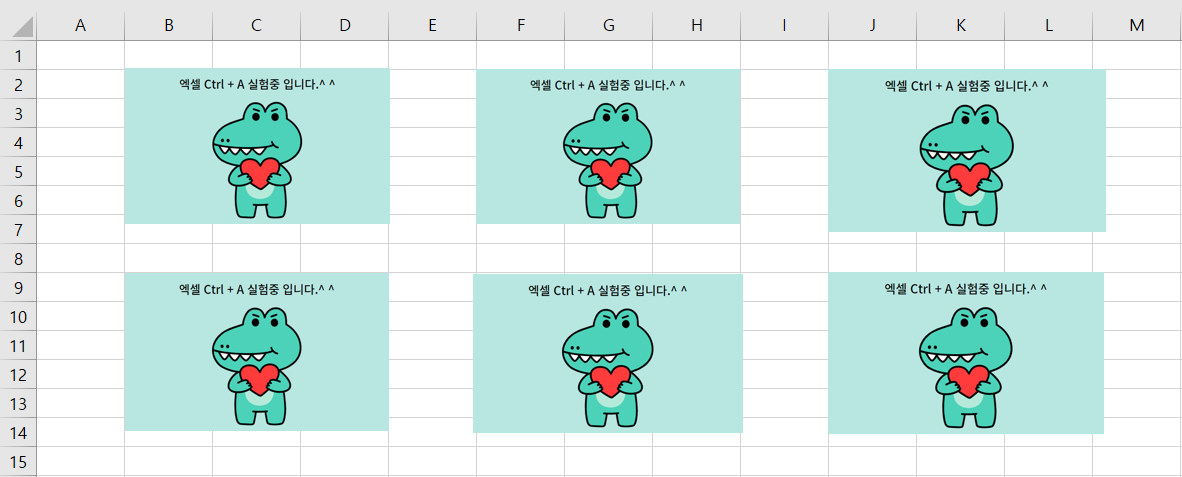
일단 예시로 사용할 문서를 만들었습니다.
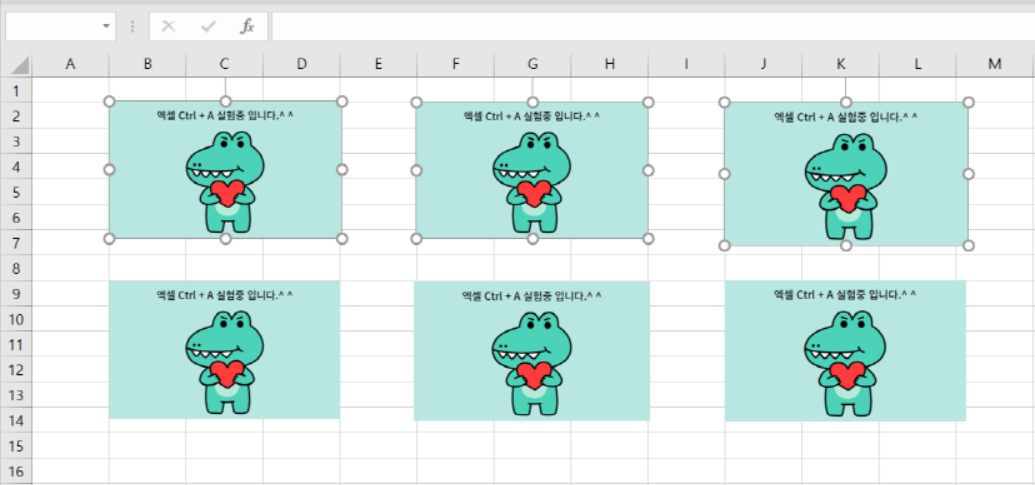
엑셀 단축키를 사용하지 않으시면 위에 화면처럼 그림 하나를 선택하시고 Ctrl키를 누른 상태로 다른 그림들을 하나하나씩 선택을 해줘야하는 불편함이 있습니다. 문제는 그림이 엄청나게 많으면 시간이 엄청나게 소비가 됩니다. 그래서 단축키를 사용을해줘야 합니다.
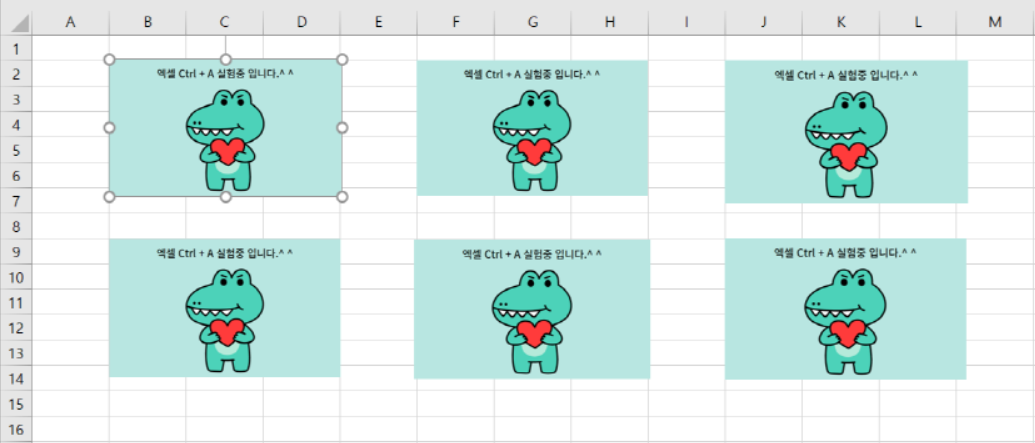
엑셀 그림 전체 선택 단축키를 사용하시기전에 그림 하나를 클릭해 줍니다.
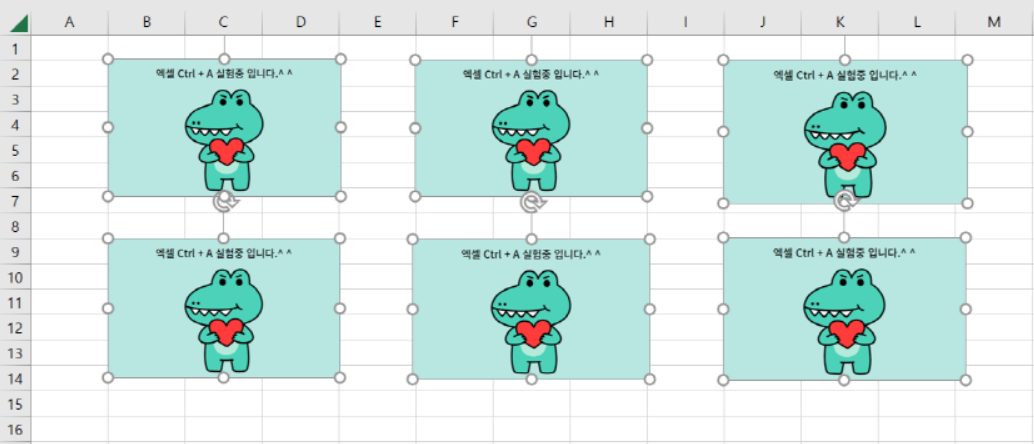
이 상태에서 키보드 단축키 Ctrl + A를 눌러주시면 위에 화면처럼 전체 그림이 한번에 선택이 됩니다. 전체 선택괸 상태에서 Delete키를 눌러주시면 그림이 전부 삭제가 됩니다.
마무리
오늘은 엑셀 그림 전체 선택 해주는 단축키 에대해서 알아보았습니다. 이렇게 단축키를 사용하면 빠르게 업무처리를 할수가 있습니다. 사소한거지만 이런게 모여서 절약할수 있는 시간이 많아진다는걸 생각해주시면 좋겠습니다. 이상으로 "엑셀 그림 전체 선택 해주는 단축키 알아보기[제04편]" 에대한 포스팅을 마치겠습니다. 오늘도 즐겁고 행복한 하루를 보내시길 바랍니다. 대단히 감사합니다.^ ^
"구독 과 공감은 필자를 행복하게 만듭니다."

'엑셀' 카테고리의 다른 글
| 엑셀 같은 내용 채워 넣어주는 단축키 알아보기[제06편] (5) | 2022.05.18 |
|---|---|
| 엑셀 필터 걸기 단축키 알아보기[제05편] (6) | 2022.05.16 |
| 엑셀 셀 테두리 단축키 알아보기[제03편] (6) | 2022.05.14 |
| 엑셀 다른 이름으로 저장해주는 단축키 알아보기[제02편] (32) | 2022.04.13 |
| 엑셀 행/열 전체 선택 단축기 알아보기[제01편] (26) | 2022.04.12 |
